מחק תמונות כיסוי בפייסבוק
האם ברצונך למחוק עטיפות ישנות שעדיין מוצגות באלבום התמונות שלך? עם המדריך הזה לא אמורה להיות לך בעיה עם זה.
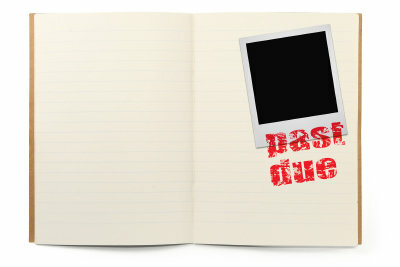
מה אתה צריך:
- מרשתת
- אישורי פייסבוק
או שאתה רוצה את תמונת השער הנוכחית שלך פייסבוק-ציר זמן - החלף את זה של הפרופיל שלך ברשת החברתית - או מחק תמונות כיסוי ישנות מהאלבום הייעודי שלך? זה יכול להיעשות בכמה שלבים ואינו דורש להיות מומחה בתחום רשתות חברתיות או להיות פייסבוק במיוחד. אם תעקוב אחר השלבים המתוארים כאן, אמורה להיות משב רוח לך למחוק עטיפות.
הסר תמונה בהיסטוריה
- אם ברצונך למחוק את תמונת השער הנוכחית, תוכל לעשות זאת ללא בעיות. אתה יכול למחוק אותו ישירות או להחליף אותו באחר.
- אם זה לא המקרה, היכנס ל- דף הבית של פייסבוק על ידי הזנת הפרטים שלך בצד ימין למעלה. אשר עם "הרשמה" ותגיע לאתר שלך.
- כדי להחליף את תמונת השער, לחץ תחילה על תמונת הפרופיל שלך או על שמך בפינה השמאלית העליונה. עכשיו רק העבר את העכבר מעל תמונת השער שלך ושדה "שנה תמונת כריכה" יוצג בפינה השמאלית התחתונה. לחץ על זה. כעת לחץ על "בחר תמונה" או "העלה תמונה" והגדר את תמונת השער החדשה. הישן ייעלם אוטומטית.
- כדי למחוק את תמונת הכריכה, פשוט לחץ על "הסר" לאחר לחיצה על "שנה תמונת כריכה". לאחר מכן לא תהיה לך עוד תמונת שער המוצגת בציר הזמן שלך.
פייסבוק: השתמש בתמונת פרופיל ישנה
אם תרצה לשנות את תמונת הפרופיל שלך בפייסבוק, אינך צריך ליצור תמונה חדשה ...
מחק כריכות ישנות
- כדי למחוק תמונות כריכה ישנות שאינך משתמש בהן יותר בציר הזמן שלך, לחץ תחילה על "תמונות" בדף הפייסבוק האישי שלך ובחר באלבום "תמונות כריכה".
- כעת לחץ על התמונה שברצונך למחוק. העבר את העכבר מעל התמונה ובחר "אפשרויות" -> "מחק תמונה זו" -> "אשר" בפינה השמאלית התחתונה. תמונת השער לשעבר נעלמת מהאלבום שלך.
- עכשיו חזור על זה עבור כל תמונות השער שברצונך למחוק מפייסבוק ולאחר מכן המשך להשתמש כרגיל ברשת החברתית.
עד כמה אתה מוצא את המאמר הזה?
